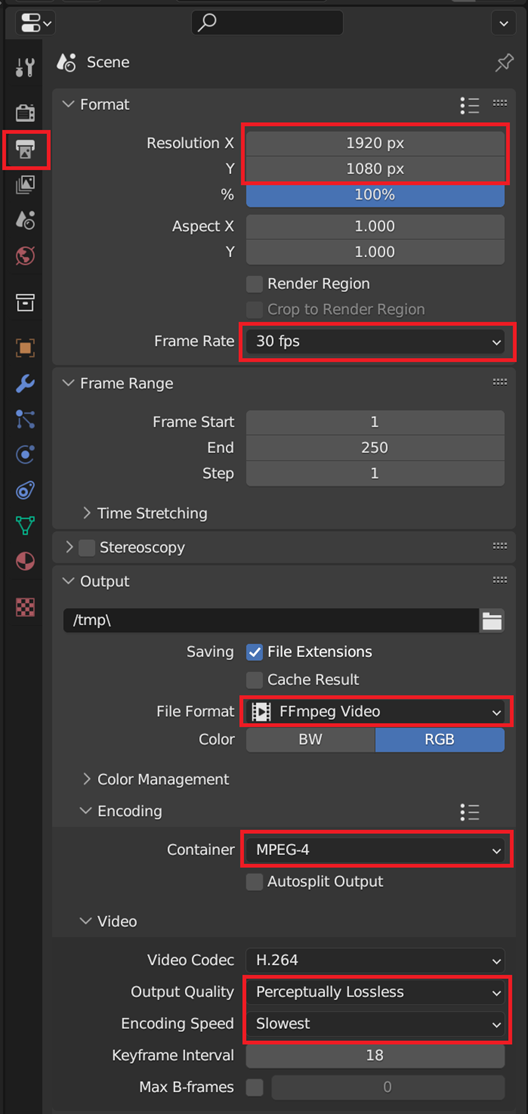Blender Export Add-in
Sie können Ihre RoboDK-Simulation nach Blender exportieren, um fotorealistische Bilder und Animationen zu erstellen. Blender ist eine kostenlose und quelloffene 3D-Animations- und Rendering-Software. RoboDK bietet die Möglichkeit, Ihre Simulation in Blender zu laden, einschließlich farbiger Objekte und Animationssequenzen.
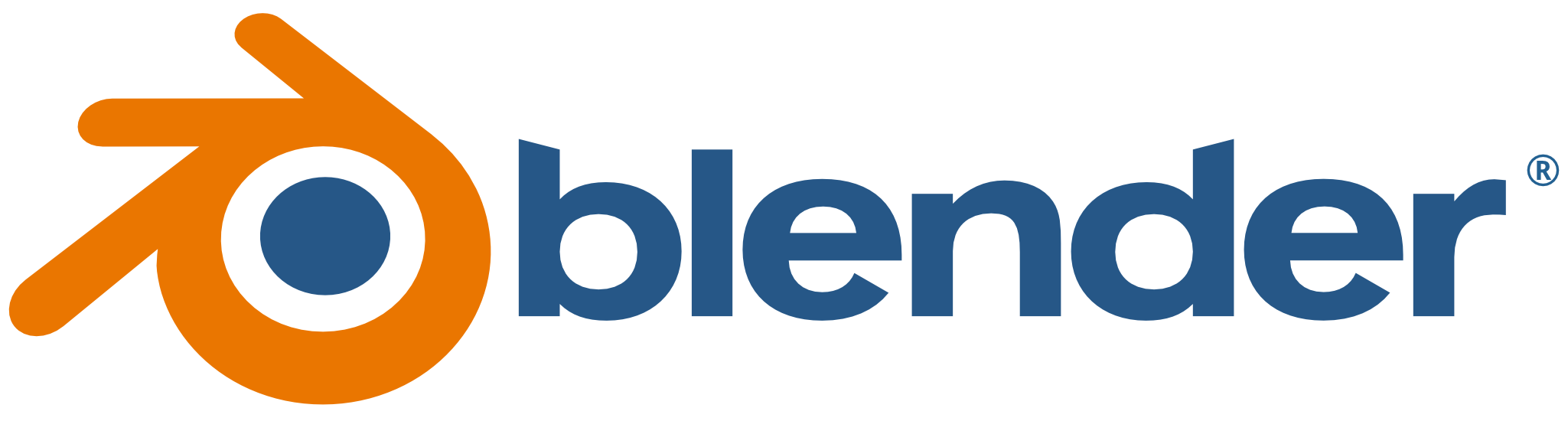
Hinweis: Die Blender-Exportoption wird separat verkauft und ist nicht in einer Standard-RoboDK-Lizenz enthalten. Kontaktieren Sie uns für weitere Informationen.
Hinweis: RoboDK unterstützt offiziell Blender 3.6 LTS.
Mit der Option Blender-Export wird dem Fenster Simulation exportieren ein Blender-Exportformat hinzugefügt. Folgen Sie den Schritten im Abschnitt Export, um die 3D-Szene und die Animationsdaten zu exportieren.
Hinweis: Objekte, die während der gesamten Simulation unsichtbar sind oder die kein 3D-Modell (kein Netz) haben, werden nicht exportiert.
Um die exportierte RoboDK-Simulation in Blender zu importieren, gehen Sie wie folgt vor:
1.Öffnen Sie Blender.
2.Verwenden Sie die Standardvorlage "Allgemein" und löschen Sie die enthaltenen Objekte (den Würfel).
3.Optional können Sie die Systemkonsole öffnen Fenster➔ Systemkonsole umschalten
4.Navigieren Sie zur Skripting-Ansicht und öffnen Sie die Python-Datei mit der Endung "_bpy.py",+➔ Allgemein➔ Skripting➔ Öffnen.
5.Führen Sie das Skript mit Scripting➔ Skript ausführen oder Alt+P aus.
6.Warten Sie, bis das Skript abgeschlossen ist (überprüfen Sie die Systemkonsole auf Aktivität). Je nach Größe der Simulation kann dieser Vorgang einige Minuten dauern.
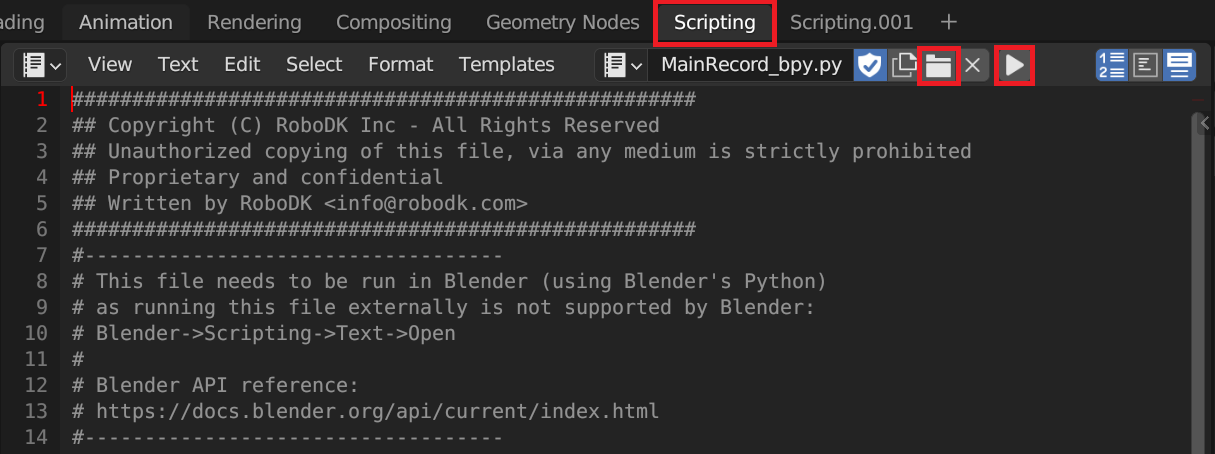
Sie können die Materialien, Rendering-Optionen und mehr in Blender feineinstellen, um die besten Ergebnisse zu erzielen. RoboDK bietet kein spezielles Tutorial für diesen Zweck, aber Blender ist eine starke Community mit vielen Tutorials.
Um den Blender-Render auszugeben, folgen Sie diesen Schritten:
1.Öffnen Sie die Output-Eigenschaften in der Seitenleiste.
2.Stellen Sie die Auflösung und die Bildrate unter Format ein.
3.Legen Sie das Dateiformat für FFmpeg in Output fest.
4.Setzen Sie den Container in Encoding auf MPEG-4.
5.Setzen Sie die Ausgabequalität auf Perceptually Lossless und die Kodiergeschwindigkeit auf Slowest in Video.
6.Rendern Sie Ihre Animation mit Render➔ Render Animation oder CTRL+F12.
7.Standardmäßig wird Ihre Datei in /tmp/ gespeichert.